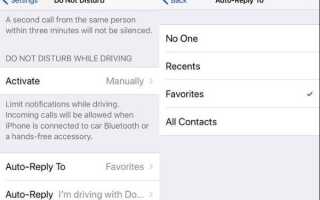Если вы за рулем и не хотите, чтобы контакты оставались в ожидании, вы можете настроить свой iPhone для автоматического ответа. Если у вас есть друзья или коллеги, для которых час — это целая жизнь, и если они не получают от вас ответа немедленно, они начинают думать, что вы игнорируете их или сделали что-то не так, эта страница для вас. Из этого туториала вы узнаете, как автоматически отвечать на тексты и звонки на iPhone.
У всех нас есть друзья, которые начинают паниковать или думать, что вы их ненавидите, если ждете более десяти секунд, чтобы ответить на сообщение. Мы все испытали или слышали о боссах или клиентах, которые делают то же самое. В таких ситуациях приходит автоответчик. Вы можете настроить их для электронной почты и текстов, но сегодня я сосредоточусь на текстовых сообщениях.
Поскольку я испытал это во время вождения, я собираюсь рассказать как о том, как автоматически отвечать на тексты, так и о том, как прекратить получать оповещения о текстах, находясь за рулем. Вождение может быть достаточно тяжелым, иногда без отвлекающих факторов каждые пять минут!

Настройка автоответа на iPhone
Очевидно, вам нужно заранее настроить автоответ, чтобы он не мешал вам, когда вы заняты другим делом. Функция встроена в iOS, поэтому для ее выполнения требуется меньше минуты.
Во-первых, давайте добавим функцию «Не беспокоить» в Центр управления для упрощения управления.
- Выберите Настройки и Центр управления на вашем iPhone.
- Выберите «Не беспокоить» и добавьте его в Центр управления.
Теперь вы сможете быстро включать или выключать DND по мере необходимости. Затем нам нужно настроить параметры сообщения и ответа.
- Откройте настройки и не беспокоить на вашем iPhone.
- Выберите Автоответ.
- Заполните сообщение, которое будет отправлено человеку, который связался с вами.
- Выберите Все контакты, Последние или Избранное, чтобы ответить.
После настройки все, что вам нужно для автоматического ответа на тексты, это включить функцию «Не беспокоить».
Сделайте ваше автоответчик коротким и приятным. Что-то вроде ‘Извините, я сейчас недоступен. Я отвечу на ваше сообщение, как только смогу ». Это должно сработать для друзей, коллег, боссов и всех, кто может отправлять вам сообщения и, возможно, не сможет сдержаться, пока вы не прибудете или не сможете Ответить.
Вы можете настроить несколько стандартных ответов, если хотите, но можете использовать только один раз.

Автоответ на звонки на вашем iPhone
Знаете ли вы, что вы также можете автоматически отвечать на звонки на вашем iPhone? Это работает очень похоже на ответ на сообщения. Если вы не хотите, чтобы телефон звонил или отправлял звонящего на голосовую почту, автоответчик — это еще один вариант. Это не совсем автоматически, так как вам нужно выбрать сообщение во время входящего звонка, но это лучше, чем отвечать на него.
Давайте сначала настроим это:
- Откройте настройки на вашем iPhone.
- Выберите приложение «Телефон» и выберите «Ответить с текстом».
- Выберите готовый ответ и настройте его в соответствии со своими потребностями.
Теперь, когда поступит звонок, выберите «Сообщение» над кнопкой «Принять» на вашем iPhone, чтобы ответить на только что настроенный вами стандартный ответ. Просто выберите сообщение во всплывающем окне и подтвердите, и все готово.
В отличие от автоответа для текстов, вы можете выбрать один из нескольких стандартных ответов на вызовы. Вы должны вручную выбрать ответ при выборе сообщения, чтобы вы могли выбрать, какой ответ вы отправляете, в зависимости от того, кто звонит.
Остановка вызова или текстовые оповещения при движении или заняты
Если вы пытаетесь ориентироваться по оживленным городским улицам или вообще пытаетесь ориентироваться, последнее, что вам нужно, — это потревожиться входящим звонком или сообщением. Здесь может помочь та же функция «Не беспокоить», которую мы уже использовали. У iPhone есть особая настройка «Не беспокоить во время вождения», и мы можем использовать ее здесь.
Во-первых, давайте добавим его в Центр управления.
- Выберите Настройки на вашем iPhone.
- Выберите Центр управления и Настройте элементы управления.
- Выберите значок автомобиля рядом с «Не беспокоить во время вождения» и добавьте его.
Затем во время вождения проведите пальцем вверх, чтобы открыть Центр управления, и выберите значок автомобиля, чтобы начать «Не беспокоить во время вождения». Когда вы находитесь в движении, телефон должен обнаружить его и перестать приставать к вам с помощью звонка или текстовых оповещений.
Настройка автоответа на iPhone полезна, если вы много путешествуете или часто находитесь в ситуациях, когда вы не хотите или не можете ответить на текст или звонок. Он показывает хорошие манеры и помогает тем друзьям или коллегам, которые не могут ждать!